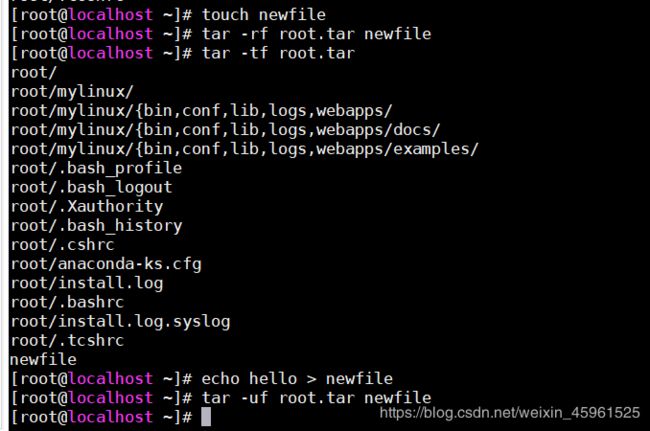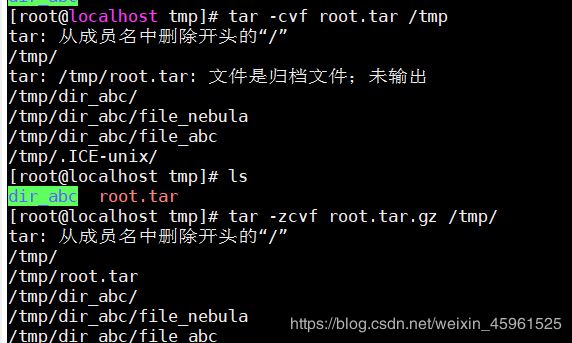包的安装方式
打包:
tar:
| -c | 建立压缩打包文件 |
|---|---|
| -t | 查看内容 |
| -x | 解压 |
| -r | 追加文件 |
| -u | 更新文件 |
| -A | 归档 |
| 压缩 | |
| -z | gzip |
| -j | bz2 |
| -J | xz |
| -v | 显示压缩过程 |
| -o | 文件解压后到标准输出 |
| -N[date \ file] somedir | 跟时间日期,加参数,指定需要打包的目录。打包指定目录中比date时间或者比file时间更新的文件。 |
| -f | 必须的选项,选项笔试是最后一个,后面要接的是压缩文件名 |
tar -cvf,tar xvf 打包 解包
tar -zcvf/-zxvf 压缩,解压
打包 tar -cvf
压缩
tar -cvf file.tar file 打包命令, 将file文件打包成file.tar
tar -zcvf file.tar.gz file 先将file文件打包成file.tar,并且执行gzip压缩,最终命名
tar -jcvf file.tar.bz2 file
tar -Jcvf file.tar.xz file
*.tar: tar -xvf 解压
*.tar.gz tar -xzvf 解压
*.tar.bz2 tar -xjvf 解压
*.gz gunzip 解压
*.bz2 bunzip2 解压
.rar unrar
.zip unzip
dd:拷贝文件命令
dd if=/dev/zero of=/tmp/file bs=1K count=10
if:标准输入:输入的文件名,指定源文件
of:标准输出,输出的文件名,指定目的文件
bs:指定输入输出块大小
ibs:读入块
obs:输出块
count:拷贝多个块
skip= :从输入的文件跳过多少个块后复制
seek= :从输出的文件跳过多少个块后复制
conv= :转换

备份磁盘:
dd if=/dev/sda of=/dev/sdb
备份磁盘到文件
dd if=/dev/sda of=/tmp/file
dd if=/dev/sda | gzip > /tmp/file.gz
将备份文件恢复到指定磁盘
dd if=/tmp/file of=/dev/sdc
备份MBR:
dd if=/dev/sda of=/tmp/file count=1 bs=512
拷贝内存文件
dd if=/dev/mem of=/tmp/file bs=1m count=1024
测试硬盘的读写速率
dd if=/dev/zero of=/tmp/file bs=100K count=1024
测试硬盘的最佳块大小,1K 4K 8 K 16K
dd if=/dev/zero of=/tmp/file bs=1024 count=1000000
dd if=/dev/zero of=/tmp/file bs=4096 count=250000
dd if=/dev/zero of=/tmp/file bs=8192 count=125000
转换
dd if=/tmp/file of=/tmp/file1 conv=ucase
cpio 备份命令
备份: cpio -ocvB > file
还原: cpio -ivcdu > file
查看: cpio -ivct > file
|
| -o | 拷贝文件到某个文件或者设备 |
|---|---|
| -c | 存储方式 |
| -v | 显示存储过程 |
| -B | 以XXX块大小拷贝, 默认是512 ,以5120大小拷贝 |
| -i | 从某个文件或者设备拷贝出 |
| - d | 自动创建目录 |
| -u | 自动新文件覆盖旧文件 update |
| -t | 查看文件或者设备中的内容 |
# find / -print | cpio -ocvB > /dev/sdb
# cpio -ivcdu < /dev/sdb > /tmp/log
包的安装
Linux上软件包分类
一、源码包
安装的时候需要人工设定相关安装参数,
优点
1、开源的,可以自行修改代码
2、安装的时候可以自定义功能,按需选择功能
3、编译安装,更加适合系统,
4、卸载方便,直接删除安装目录
缺点
1、步骤多,难度大
2、编译时间长
3、错误新手比较难解决
二、二进制包
rpm包
优点:
1、编译过的安装包,执行比较简单,简单命令就可以实现安装 升级 卸载
2、安装速度块
缺点:
1、看不到源码
2、功能无法选择
3、依赖关系需要解决
安装方式:
一、YUM安装
yum源 .repo文件,
1、网络源
去镜像网站找,或者使用系统默认的
2、本地源
1、挂载光盘
# mount /dev/sr0 /media #临时挂载
# vi /etc/fstab #永久性挂载
/dev/sr0 /media iso9660 defaults 0 0
2、备份网络源
1、挂载光盘
# mount /dev/sr0 /media #临时挂载
# vi /etc/fstab #永久性挂载
/dev/sr0 /media iso9660 defaults 0 0
2、备份网络源
# cd /etc/yum.repos.d
# mkdir bak
# mv Ce* bak
3、创建光盘的yum源文件
# vi dvd.repo
[Centos]
name=Centos6.8
baseurl=file:///media #三个/,前两个是标准格式,第三个代表根目录
gpgcheck=0
enabled=1
4、清空缓存
# yum clean all
5、创建缓存
# yum makecache
6、验证
# yum list
yum相关命令
显示配置仓库
yum repolist [all|enabled]
显示安装包
yum list
yum list | grep XXXX
yum grouplist
yun list installed | grep
yum list available 显示可以安装的包
yum list updates 显示已更新包
yum list recent 显示最近增加的包
安装
yum install 包名
yum instlal 包名 -y
升级
yum update 包名
卸载
yum remove 包名
搜索
yum search 包名
显示信息
yum info 包名
列出软件包提供哪些文件
yum provides 包名
二、rpm安装
rpm包的获取,去官方站点下载
httpd-2.2.15-53.el6.centos.x86_64.rpm
//httpd:包名
//2.2.15:主版本,次版本,修正版本
//53:发布版本号,表示第多少次编译
//el6.centos:表示红帽6和Centos平台下
//x86_64:x86 cpu架构 64 64位系统
//.rpm:后缀名
rpm: 安装
rpm -ivh
i:install
v:显示安装信息
h:显示进度
--nodeps:不检测依赖
--replacepkgs:重新安装
升级
rpm -Uvh U升级或者安装
-U
-F:升级
卸载:
rpm -e
查询
rpm -qa
-ql 查找安装包的位置
显示信息:
rpm -qi
查询某个文件属于那个 RPM包
rpm -qf /bin/zsh
查询依赖关系
rpm -qR httpd
校验
rpm -V